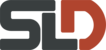การปรับปรุงสินค้าจากการตรวจนับ (Inventory Posting) เป็นกระบวนการที่เกิดขึ้นหลังจากการตรวจนับสินค้าคงคลัง ซึ่งผู้ตรวจนับจะเป็นคนบันทึกสรุปยอดของสินค้าที่ทำการตรวจนับในคลังสินค้า และนำมาบันทึกในโปรแกรม SAP Business One สินค้าที่ตรวจนับอาจจะมียอดคงเหลือน้อยกว่าและมากกว่าในโปรแกรมก็ได้
หลังจากการบันทึกผลการตรวจนับแล้ว โปรแกรม SAP Business one จะประมวลผลว่าการนับสินค้าที่ผู้ตรวจนับทำการบันทึกมาในโปรแกรมนั้นมียอดแตกต่างกับตัวเลขในระบบเท่าไหร่ โดยโปรแกรมจะแสดงผลแตกต่างให้ดูตามแต่ละรายการสินค้า
ขั้นตอนการสร้างการปรับปรุงสินค้าจากการตรวจนับ (Inventory Posting)
1. ไปที่ Menu path : Inventory > Inventory Transactions > Inventory Counting Transactions > Inventory Posting

2. กดปุ่ม “Copy from Inventory Counting” ด้านล่างขวาของหน้าต่าง Inventory Posting 
3. ระบบจะแสดงเอกสารใบปรับปรุงหลังตรวจนับ (Inventory Counting) มาให้เลือก ทำการคลิกเลือกรายการเอกสารที่ต้องการ และกด “Choose” เพื่อยืนยันการเลือก

4. ระบบจะแสดงหน้าต่างให้เลือก เลือกแล้วกดปุ่ม "Finish"
- Draw All Data : เลือกข้อมูลทั้งหมด
- Customize : เลือกรายละเอียดบาง

5. กรณีถ้านับได้มากกว่าจะต้องระบุจำนวนเงิน และบัญชีต้นทุนสินค้าที่จะบันทึกเพิ่ม แต่ถ้านับได้น้อยกว่าให้ระบุเพียงบัญชีต้นทุนสินค้าที่จะบันทึกลดลง เนื่องจากระบบจะตัดสต็อกโดยคิดมูลค่าตามที่ตั้งค่าไว้ในระบบ เช่น FIFO, Moving หรือ Standard
6. จำเป็นต้องสั่งพิมพ์รายงานยอดสต็อก ในหน้าต่าง Inventory Posting นี้ เพราะเมื่อปรับสต็อกสินค้าแล้ว จะไม่สามารถกลับมาสั่งพิมพ์ยอดสต็อกก่อน/หลังที่ทำการปรับยอดได้
7. หลังจากสั่งพิมพ์รายงานเรียบร้อยแล้วให้กดปุ่ม "Add" เพื่อยืนยันการปรับยอดบัญชี

 (ตัวอย่างรายงาน Inventory Posting ก่อนการบันทึกรายงาน)
(ตัวอย่างรายงาน Inventory Posting ก่อนการบันทึกรายงาน)